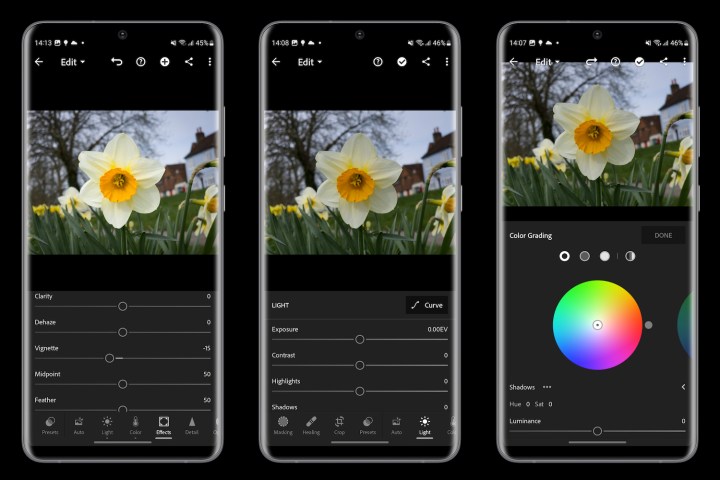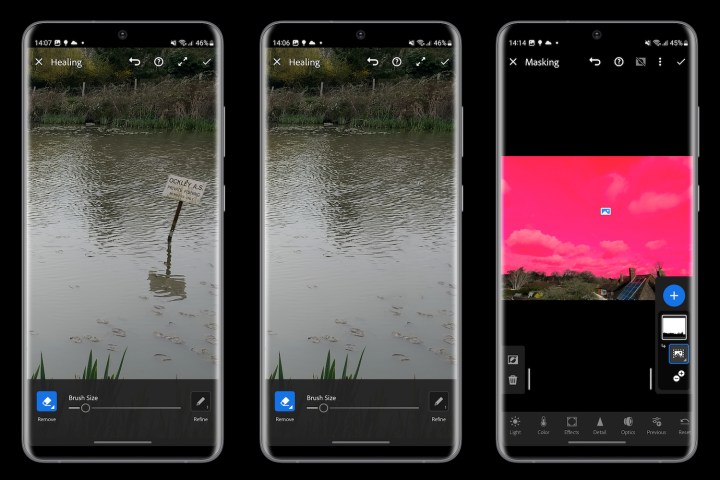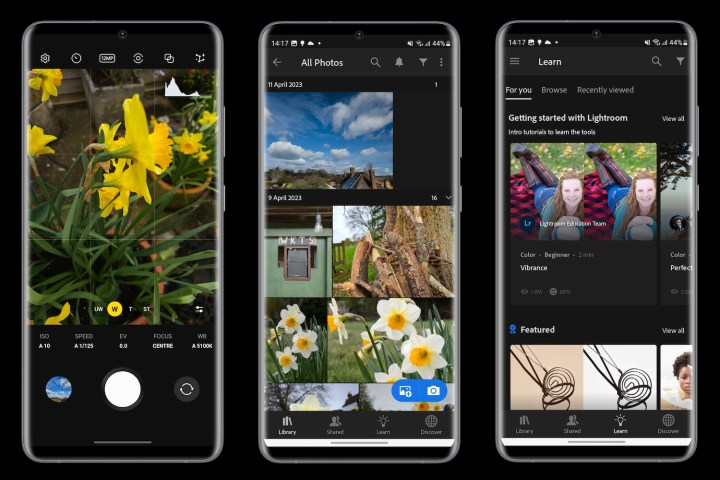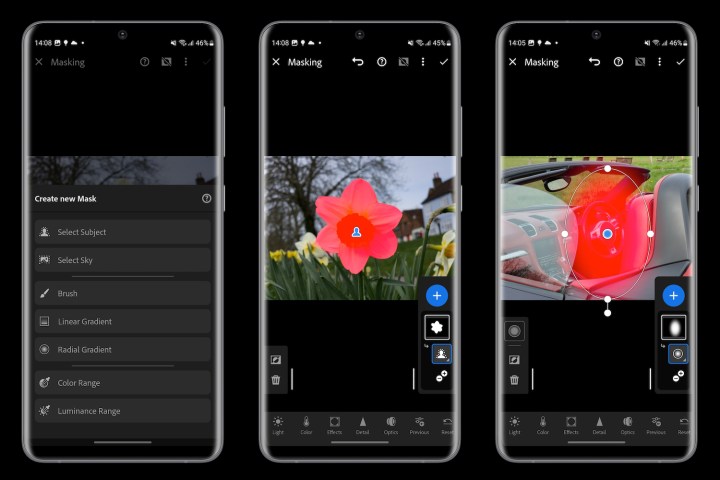Ich bin kein Kameraexperte, aber diese S23 Ultra App lässt mich wie einer aussehen
Wenn ich höre, dass jemand Photoshop oder Lightroom verwendet hat, um ein RAW-Foto zu bearbeiten, stelle ich mir vor, dass es eine beträchtliche Zeit gedauert hat und ein angemessenes Maß an Fachwissen und Verständnis für Fotografie erfordert, um dies zu tun. Das Galaxy S23 Ultra kann Fotos im RAW-Format aufnehmen und empfiehlt die Lightroom for Samsung-App , um sie zu bearbeiten. Als begeisterter Fotograf und jemand, der gerne Fotos in anderen Apps bearbeitet, wollte ich RAW-Fotos und Lightroom-Bearbeitung ausprobieren.
Die Frage ist, muss man ein Experte sein, um die Expert RAW-App und die Bearbeitungswerkzeuge von Lightroom zu verwenden? Ich wollte es gerade herausfinden.
Sie müssen bezahlen, um das Beste daraus zu machen
Bevor wir ins Detail gehen, ist es wichtig, etwas zu verstehen: Um das Beste aus Lightroom herauszuholen, müssen Sie ein monatliches Abonnement bezahlen. Wenn Sie nicht bezahlen, sind die Funktionen sehr einfach und Sie werden mehr Spaß (und bessere Endergebnisse) beim Bearbeiten in Google Fotos, einer App wie Snapseed oder sogar Samsungs eigener Bearbeitungssuite in seiner Galerie-App haben.
Lightroom kostet 5 US-Dollar pro Monat, wenn Sie sich über die Lightroom for Samsung-App auf Ihrem Galaxy-Telefon anmelden, und es gibt eine zweimonatige erweiterte kostenlose Testversion mit dem Galaxy S23 Ultra. Es lohnt sich möglicherweise nicht, Lightroom zu abonnieren, wenn Ihr Telefon keine Fotos im RAW-Format aufnimmt oder wenn Sie diese Funktion nicht verwenden werden. Die App bearbeitet JPG-Bilder, aber Sie erhalten mehr davon, indem Sie RAW-Bilder bearbeiten.
Die Lightroom for Samsung-App ist eine von zwei Apps, die Sie auf Ihrem Telefon benötigen. Die andere ist die Expert RAW-App von Samsung, die zum Aufnehmen von Fotos im RAW-Format erforderlich ist. Es sieht aus und funktioniert ähnlich wie die normale Kamera-App, und obwohl es im Automatikmodus aufnehmen kann, werden alle manuellen Einstellungen – ISO, Verschlusszeit, Fokus, Weißabgleich und mehr – auch permanent angezeigt. Sie können weiterhin die optischen Weitwinkel-, 3-fach- und 10-fach-Zoommodi verwenden, außerdem gibt es die Möglichkeit, 12-Megapixel- oder 50-Megapixel-Fotos, Mehrfachbelichtungen und den speziellen Astrofoto-Modus von Samsung zu machen.
Nur für die Profis?
Da ich RAW-Fotos und Lightroom-Bearbeitung mit Profi-Fotografen in Verbindung gebracht habe, war ich immer der Meinung, dass dies „über“ meine Bedürfnisse hinausgeht, und ich konnte mit kostenlosen Bearbeitungssuiten durchaus gute Ergebnisse erzielen. Damit war aber auch eine gewisse Einschüchterung verbunden. Obwohl ich gerne fotografiere, kenne ich mich mit der technischen Seite von Kameras und Fotografie nicht aus. Wäre das Aufnehmen von RAW-Fotos und die Verwendung von Lightroom ein Schritt zu weit?
Obwohl ich weiß, dass mehr Vertrauen in die Verwendung des manuellen Modus in Expert RAW mit ziemlicher Sicherheit zu „besseren“ Anfangsbildern führen würde, fand ich es nicht notwendig, was sofort ein gewisses Maß an Einschüchterung beseitigte. Ich überlasse die Einstellungen der App und konzentriere mich auf den Bearbeitungsprozess. Ich freue mich sagen zu können, dass innerhalb weniger Minuten nach der Verwendung von Lightroom für Samsung der Rest meiner Bedenken, dass es nur etwas für Experten ist, ausgeräumt wurde. Jeder kann es benutzen – und es auch genießen.
Die App ist nicht nur sinnvoll aufgebaut, sondern es gibt viele leicht verständliche Tutorials und Erklärungen zu den verschiedenen Funktionen sowie eine ganze Bibliothek mit Hinweisen und Tipps, in die Sie sich zu einem späteren Zeitpunkt vertiefen können. Zum Beispiel hatte ich noch nie zuvor die Maskierungsfunktion verwendet, bei der Segmente Ihres Bildes unabhängig vom Rest geändert werden können, aber das kurze Tutorial hat es wirklich gut eingeführt, und ich war zuversichtlich, danach damit zu experimentieren. Dies ist von entscheidender Bedeutung, da der eigentliche Grund, warum ich Lightroom verwenden wollte, darin besteht, die Modi auszuprobieren, die in einfacheren Bearbeitungssuiten nicht verfügbar sind.
Die andere Sache ist, dass keine der Änderungen wirklich endgültig ist. Es ist einfach, einige oder alle vorgenommenen Änderungen zu löschen und jederzeit zum Originalbild zurückzukehren. Selbst wenn Sie das Bild speichern und es als „endgültig“ betrachten, hat die App nicht nur das Original, sondern auch verschiedene Versionen des Bildes gespeichert. Es ist unmöglich, ein Foto bei der Bearbeitung durcheinander zu bringen und nie wieder dort anzukommen, wo Sie angefangen haben, selbst wenn Sie Tage oder Wochen später zu dem Bild zurückkehren.
Zur Erinnerung: Expert RAW kann im automatischen Modus verwendet werden, Lightroom ist voll von Tutorials und die Benutzeroberfläche wurde logisch gestaltet, außerdem ist Ihr Originalbild immer da, wenn Sie mit Ihren Bearbeitungen nicht zufrieden sind. Es ist zugänglich und einfach, ohne dass jegliches Fachwissen erforderlich ist, zumindest um loszulegen und das anfängliche Onboarding zu überstehen. Es ist zweifellos Fachwissen erforderlich, um die Bearbeitungswerkzeuge zu verwenden, besonders wenn Sie neugieriger werden, aber die App ermutigt Sie gerne, zu lernen. Kommen wir zum Bearbeitungsprozess.
So bearbeiten Sie Ihre Fotos

Fotos müssen der Lightroom-App hinzugefügt werden, bevor sie zur Bearbeitung bereit sind, was ein etwas umständlicher Vorgang ist, ebenso wie die Galerieansicht in der App. Sie werden feststellen, dass selbst auf einem leistungsstarken Telefon wie dem Galaxy S23 Ultra das Laden von Bildern einen Moment dauern kann und der Wechsel zwischen den Vorher-Nachher-Vergleichen auch nicht so schnell ist.
Es ist eine Kombination aus der Komplexität der App und der Tatsache, dass sie für einige Funktionen auf den Cloud-Dienst von Adobe angewiesen ist. Abgesehen davon ist der eigentliche Bearbeitungsprozess schnell und überraschend einfach. Wenn Sie die Schieberegler auf dem Bildschirm vor- und zurückschieben können, sind Sie in der Lightroom-App genau richtig.
Ich fand das Beste, was zu tun war, zu experimentieren, da es keine dauerhaften Konsequenzen gibt. Wenn Sie auf verschiedene Funktionen tippen, startet die App außerdem kleine Tutorials, mit denen Sie sich schnell mit allen Tools vertraut machen können. Wenn Sie nicht direkt hineinspringen und sich selbst bearbeiten möchten, macht die App im Menü „Voreinstellungen“ sogar Vorschläge, die verschiedene Parameter aus der Bibliothek von Adobe auf Ihr Foto anwenden.
Stellen Sie sich das wie das Anwenden von Filtern auf Instagram vor. Die App hat auch eine Auto-Einstellung, die das Foto so anpasst, wie es die App denkt, aber ich fand das nicht sehr erfolgreich.
Abgesehen davon sind die Steuerelemente von Lightroom jedem bekannt, der ein Standard-Fotobearbeitungswerkzeug verwendet hat. Licht, Farbe und Textur können geändert werden, zusammen mit komplexeren Anpassungen wie Linsenkorrektur und Entfernen von chromatischen Aberrationen.
Die Stärke von Lightroom kommt von seinem hervorragenden „Healing“-Tool, das wie Googles Magic Eraser funktioniert, um unerwünschte Dinge aus Ihrem Foto zu entfernen , und Maskierung. Dadurch kommt die App voll zur Geltung, aber das Tolle ist, dass Sie sich nie verloren fühlen oder kurz davor sind, in einem Bearbeitungskaninchenloch zu verschwinden, aus dem Sie nicht entkommen können.
Wenn Sie ein S23 Ultra haben, müssen Sie dies ausprobieren

Für das Vergnügen, all diese Tools zu nutzen, müssen Sie bezahlen, und Sie müssen auch einige Zeit in das Erlernen und Experimentieren mit der App selbst investieren. All dies hat mir Spaß gemacht, und das Beste ist, dass ich mit den bisherigen Ergebnissen zufrieden bin.
Ich habe die App im Laufe einiger Tage verwendet und verschiedene Fotos bearbeitet. Ich mag das Gefühl, etwas erreicht zu haben und dass ich tatsächlich lerne, während ich gehe. Ich werde ermutigt, auch anderswo nach Tipps zu suchen, z. B. in YouTube-Tutorials und der Lightroom-App, um weitere Bearbeitungsmöglichkeiten zu entdecken. Ich weiß, dass ich bisher nur an der Oberfläche kratze.
Wenn es um die Bearbeitung Ihrer eigenen Bilder geht, gibt es kein richtiges oder falsches Endergebnis, es geht darum, das Foto so aussehen zu lassen, wie Sie es sich vorgestellt haben – oder es dramatisch zu verändern, um ein völlig neues Aussehen zu erhalten. Meine Beispiele hier sollen nicht zeigen, wie ich das Bild perfektioniert habe, sondern wie ich das Foto so geändert habe, wie es mir gefällt, und welche subtilen Änderungen wirklich einen Unterschied machen können. Es ist unmöglich, diesen nuancierten Ansatz für die Bearbeitung mit anderen, weniger leistungsfähigen Apps und Tools zu erreichen. Werfen Sie einen Blick hier, wenn Sie sehen möchten, was ein weitaus erfahrenerer Fotograf mit Samsungs Expert RAW-Bildern und Lightroom machen kann .
Auch für mich als Anfänger sind die kreativen Möglichkeiten, die Lightroom bietet, riesig. Und weil die App leistungsstark und relativ einfach ist, ist es nie einschüchternd, herumzuspielen. Das Schwierigste ist vielleicht, zu wissen, wann man aufhören muss. Bei Standard-Bearbeitungsmodi ist das kein so großes Problem, da Sie mit den Werkzeugen nur so weit gehen können, aber bei Lightroom ist das nicht wirklich der Fall. Hier kommt der Experten-Teil ins Spiel, und zu verstehen, wie man die Tools von Lightroom effektiv nutzt, aber Sie müssen kein Experte sein, um einen wirklich guten Start zu haben.
Es ist ein beträchtlicher Fortschritt gegenüber normalen Schnittsuiten, und um den größtmöglichen Nutzen daraus zu ziehen, müssen Sie Zeit mit der Bearbeitung verbringen. Wenn Sie dies wissen, wissen Sie, ob Expert RAW und Lightroom für Sie geeignet sind oder nicht. Wenn Sie ein Foto aufnehmen und es sofort teilen oder einfach einen Filter von Instagram hinzufügen möchten, ist der RAW-Modus nichts für Sie. Das Foto, das Sie aufnehmen, erfordert mehr Arbeit, um optimal auszusehen, und es wird niemals sofort wie ein JPG-Bild mit einem automatisch angewendeten starken HDR-Effekt aussehen. Es könnte dies schließlich tun und möglicherweise noch besser aussehen, aber nur, wenn Sie sich Zeit mit Lightroom nehmen.
Sie brauchen mehr als nur ein vorübergehendes Interesse am Aufnehmen und Bearbeiten von Fotos, damit sich das Abonnieren von Lightroom auf Ihrem Galaxy-Telefon lohnt, aber Sie müssen kein Experte sein, um es zu verwenden oder zu genießen. Es ist zugänglich, gut durchdacht und benutzerfreundlich. Je mehr Zeit und Mühe Sie darin investieren, desto besser werden Ihre Bearbeitungen aussehen. Sie müssen nicht als Experte beginnen, um RAW-Fotografie auf dem Galaxy S23 Ultra zu verwenden und zu genießen, aber ich kann leicht erkennen, wie Sie einer werden möchten, je öfter Sie es verwenden. Expert RAW und Lightroom für Samsung sind großartige Ergänzungen der beeindruckenden Sammlung von Fotomodi und -funktionen des S23 Ultra , und ich empfehle dringend, die erweiterte kostenlose Testversion von Lightroom zu nutzen.
Sie können die Apps Expert RAW und Adobe Lightroom für Samsung jetzt herunterladen.